

自然小精灵们
同为生命,为生存而拼搏,同一颗星球,一起漂流在浩瀚星河。




















奥林巴斯9mm F8鱼眼镜头是一个很有趣的玩具镜头,其小巧的体积,搭配不错的中心画质,成为M43相机中的最强镜头盖。
鱼眼效果虽然有趣,在一些情况下我们还是想要一个标准的广角画面,因此对画面进行矫正就成为“一鱼两吃”的好选择。
但是由于这枚镜头没有触点,因此我们在松下机身拍摄之后,只能通过电脑对照片进行后处理。问题来了,LR中没有该镜头的对应配置文件,该如何矫正图片?
这里结合互联网信息,提供三种解决方式:
1、LR中采用适马镜头配置文件。
2、使用开源软件——Hugin。
3、采用一个日本摄影师提供的Python脚本。
以上方案都可以高效解决矫正问题,得到不错的成片。
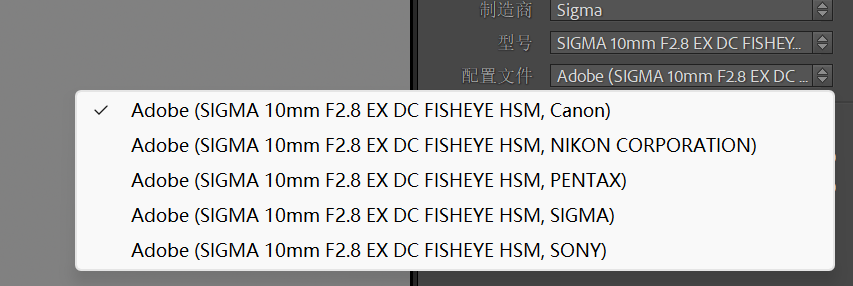
采用适马10mm F2.8 EX DC FISHEYE的矫正文件,可以取得不错的矫正效果。
要注意此操作需要在LR中进行,Ps的Camera Raw插件里的镜头矫正文件不全,效果会有问题。
步骤:
(1)安装Hugin,打开需要矫正的图片。
(2)选择全帧鱼眼,9mm,2x倍率。
(3)在全景缝合中使用直线预测,先进界面下对输出内容进行优化,导出即可。
该方法来自一个日本摄影师,我在python3.13下进行了一些调整,目前该代码创建一个GUI,可以实现拖动图片到GUI自动运行。
存在的问题:边角畸变矫正还是存在一些问题,可以对一些数值进行调整,实现更好的畸变矫正结果。
import numpy as np
import cv2
from PIL import Image
import piexif
import tkinter as tk
from tkinterdnd2 import DND_FILES, TkinterDnD
def process_image(file_path):
# 定数
scale = 0.95
fsave = file_path.replace(".JPG", "_1.JPG").replace(".jpg", "_1.jpg")
# 画像を開く
image = Image.open(file_path)
img = np.array(image, dtype=np.uint8)
h, w = img.shape[:2]
# 収差補正(Greenを拡大)
green = cv2.resize(img[:,:,1], None, fx=1.0005, fy=1.0005, interpolation=cv2.INTER_CUBIC)
difx = (green.shape[1] - w) // 2
dify = (green.shape[0] - h) // 2
img[:,:,1] = green[dify:dify+h, difx:difx+w]
# 周辺減光補正
size = max([h, w]) # 幅、高の大きい方を確保
x = np.linspace(-w/size, w/size, w)
y = np.linspace(-h/size, h/size, h) # 長い方の辺が1になるように正規化
xx, yy = np.meshgrid(x, y)
r = np.sqrt(xx**2 + yy**2)
gain = 0.4 * r + 1 # 減光補正パラメータ(固定値)
gainmap = np.dstack([gain, gain, gain]) # RGB同じゲイン
img = np.clip(img * gainmap, 0., 255).astype(np.uint8)
# 歪み補正
f = max([h, w])
mtx = np.array([[f, 0., w / 2],
[0., f, h / 2],
[0., 0., 1 ]])
# 歪み補正パラメータ(固定値)
dist = np.array([-0.63, -0.2, 0, 0, 0.8])
n_mtx = cv2.getOptimalNewCameraMatrix(mtx, dist, (img.shape[1], img.shape[0]), 1)[0]
map = cv2.initUndistortRectifyMap(mtx, dist, np.eye(3), n_mtx, (img.shape[1], img.shape[0]), cv2.CV_32FC1)
# 拡大+shift
mapx = map[0] * scale + (1 - scale) * w / 2
mapy = map[1] * scale + (1 - scale) * h / 2
img = cv2.remap(img, mapx, mapy, cv2.INTER_CUBIC)
# 4:3 -> 3:2比率への変換 (高さを 8/9する)
strt_y = h * 1 // 18
end_y = h * 17 // 18
img = img[strt_y:end_y, :, :]
# Exif付与
exif_dict = piexif.load(file_path)
exif_dict["0th"][piexif.ImageIFD.ImageWidth] = img.shape[1]
exif_dict["0th"][piexif.ImageIFD.ImageLength] = img.shape[0]
exif_dict["Exif"][piexif.ExifIFD.FocalLength] = (90, 10)
exif_dict["Exif"][piexif.ExifIFD.FNumber] = (80, 10)
exif_dict["Exif"][piexif.ExifIFD.FocalLengthIn35mmFilm] = 18
exif_dict["Exif"][piexif.ExifIFD.PixelXDimension] = img.shape[1]
exif_dict["Exif"][piexif.ExifIFD.PixelYDimension] = img.shape[0]
exif_bytes = piexif.dump(exif_dict)
# 保存
im = Image.fromarray(img)
im.save(fsave, "JPEG", exif=exif_bytes)
# 显示保存路径和 EXIF 信息
print(f"图像处理完成,文件已保存到: {fsave}")
# 提取并显示特定 EXIF 信息
exif_info = exif_dict["Exif"]
aperture = exif_info.get(piexif.ExifIFD.FNumber, "未知")
shutter_speed = exif_info.get(piexif.ExifIFD.ExposureTime, "未知")
iso = exif_info.get(piexif.ExifIFD.ISOSpeedRatings, "未知")
print("\n照片的主要 EXIF 信息:")
print(f"光圈 (Aperture): {aperture}")
print(f"快门速度 (Shutter Speed): {shutter_speed}")
print(f"感光度 (ISO): {iso}")
def drop(event):
file_paths = event.data.strip('{}').split() # 处理多个文件
for file_path in file_paths:
process_image(file_path)
# 创建主窗口
root = TkinterDnD.Tk()
root.title("图片处理")
root.geometry("400x200")
# 提示信息
label = tk.Label(root, text="将图片拖放到这里进行处理", padx=10, pady=10)
label.pack(expand=True, fill=tk.BOTH)
# 注册拖放事件
root.drop_target_register(DND_FILES)
root.dnd_bind('<<Drop>>', drop)
# 启动 Tkinter 主循环
root.mainloop()【施工中、、、】



方方神奇是一个位于上海的摄影师,以人物写真、跟拍纪实、旅拍、风景、静物等内容为主,作为一名艺术硕士,她具有的电影学等教育背景让她的构图和调色颇为考究。
点击进入她的个人网站:
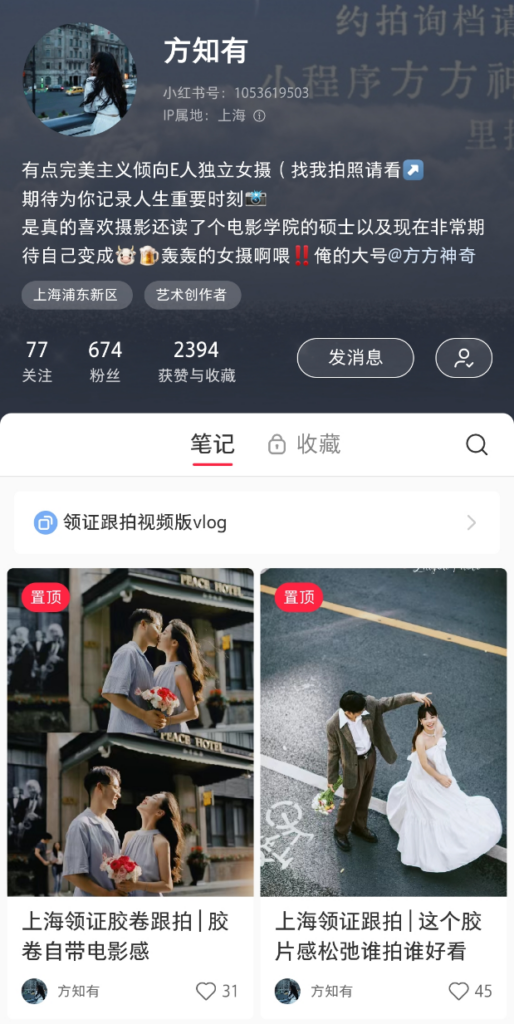
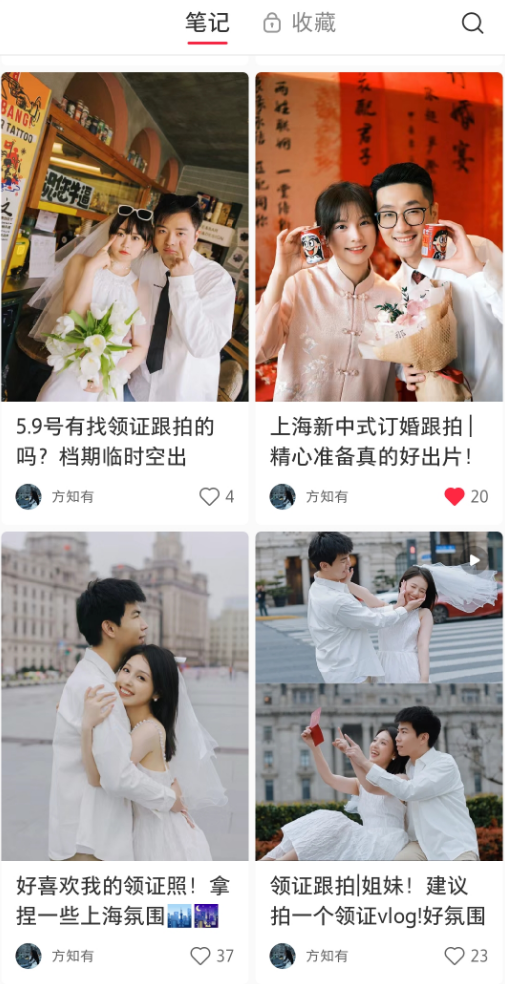
身为职业摄影师,她的勤劳和天赋,带来了持续、可靠的出片品质。这种努力让她几乎熟悉上海各个民政局及附近适合拍照的地方(笑)。
但是和传统的商业摄影不同——这里是以我这个旁观的视角看来——拍照对方方来说不仅仅是一份工作,她所交付的图片带有活泼的构图和灵动的色彩,也就是我们所说的:包含了情感,这是一种难以用语言描述,却可以通过眼睛而直击心房的感触。